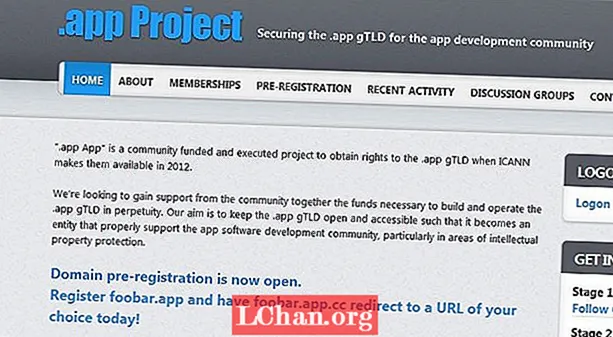Innehåll
- Alternativ 1. Inaktivera Excel-lösenord när du vet lösenord
- Alternativ 2. Ta bort Excel-lösenordet när du inte vet lösenord
- Lösning 1. Använd ZIP
- Lösning 2. Använd PassFab för Excel
- Slutsats
Vi skyddar våra värdefulla dokument med lösenord från alla typer av missbruk. Men ibland skulle glömma dem få allvarliga konsekvenser. För att undvika en sådan situation är det absolut nödvändigt att ta bort lösenordet från din Excel ark. Du måste komma ihåg att Microsoft inte kan hämta dina glömda Excel-lösenord. Så, för att få ditt låsta eller lösenord glömt tillbaka i handling, har vi alternativa sätt för dig. Fortsätt läsa för att veta hur du inaktiverar Excel-lösenord.
Om du försöker inaktivera Excel-lösenordet har vi nedanstående lösningar åt dig. De täcker båda situationerna, när du känner till lösenordet och när du inte vet det. Låt oss gå för att utforska mer.
Alternativ 1. Inaktivera Excel-lösenord när du vet lösenord
När du vet lösenordet för ditt Excel-ark kan du ta bort det med den här metoden. När du har ställt in ett lösenord för en Excel-fil måste du ange det för att komma åt filen. Denna metod för att inaktivera Excel-lösenord gäller för Office 2010, 2013 och 2016.
Så här tar du bort eller inaktiverar Excel-lösenord när du vet det:
1. Gå till mappen som innehåller Excel-filen och öppna filen. Klicka nu på 'Arkiv'> 'Info' och välj 'Skydda arbetsbok / dokument'.
2. Tryck sedan på ”Kryptera med lösenord” och ta bort lösenordet.
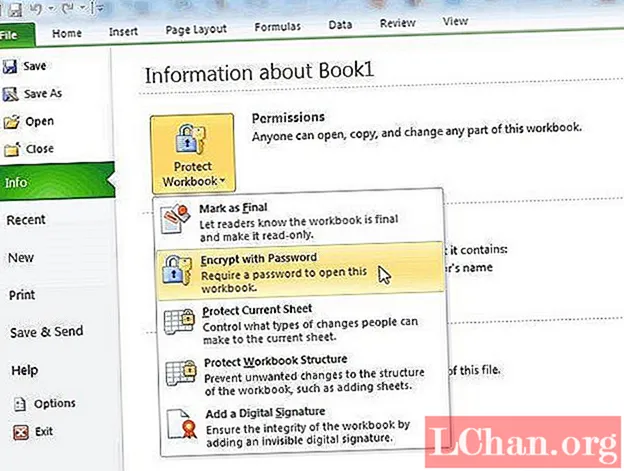
3. Tryck på “OK” för att bekräfta och spara sedan. När du sparar filen tillämpas de ändringar du gjort i filen permanent.
4. Att ta bort redigeringsbegränsningar kan göras genom att - trycka på "Arkiv"> knacka på "Info"> "Skydda dokument"> "Begränsa redigering"> bläddra till botten och tryck på "Stoppa skydd".

5. För MS Office 2007, här är hur du kan ta bort lösenordet från Excel -
6. Öppna Excel-filen och klicka på fliken "Granska" under gruppen "Skydda". Klicka nu på "Skydda dokument" här.
7. Klicka på ”Begränsa formatering och redigering” här.

8. Klicka på 'Stoppa skydd' under aktivitetsfönstret 'Skydda dokument'.
Obs! När du vill stoppa skyddet på ett Excel-ark måste du ange lösenordet om du har använt något för att lägga till skydd för det.
Alternativ 2. Ta bort Excel-lösenordet när du inte vet lösenord
Lösning 1. Använd ZIP
Om du har glömt lösenordet för din Excel-fil eller om någon annan har ställt in det och du inte vet det. Då kan du vara intresserad av att gå igenom den här metoden för att ta bort Excel-lösenordet och komma åt filen. Denna metod är lämplig för Excel 2007/2010/2013.
Låt oss lära oss att inaktivera Excel-lösenord med ZIP:
1. Om du har en Excel-fil med .xls-tillägget, spara den med .xlsx-format. Nu måste du spara Excel-arbetsboken med ett .zip-tillägg och knacka på 'Ja' när du blir ombedd. Om möjligt, ta en säkerhetskopia av filen innan du tar bort lösenordet.

2. Extrahera data från zip-filen och ta reda på målarket med .xml-tillägget. Katalogen 'xl-> kalkylblad' innehåller arket.

3. Öppna .xml-filen med det riktade arket med hjälp av xml-redigeraren och leta efter taggen ”sheetProtection Password”. Ta bort den och stäng sedan filen efter att den har sparats.

4. Byt ut den gamla .xml-filen med den redigerade filen i ditt ZIP-arkiv (ZIP-filer) när du uppmanas till det.
5. Stäng ZIP-filen och byt namn på filen från .zip till .xlsx. Nu tas lösenordet från Excel-arket bort och du kan göra ändringar i det.
Obs! Lösenordsskyddade arbetsböcker utan funktionen "Kryptera med lösenord" är berättigade till detta. Standardinställningarna för Windows som döljer filtillägg bör inaktiveras.
Lösning 2. Använd PassFab för Excel
När du inte kunde ta bort lösenordet från Excel med ovan nämnda metoder föreslår vi att du väljer den bästa lösningen i branschen. Gå till PassFab för Excel för att effektivt och snabbt återställa Excel-lösenordet. Det spelar ingen roll om du har spärrat Excel 2013-filen, glömt lösenordet för en Excel 2010-fil eller vill ta bort xlsx-lösenordet. Vare sig det är ett kalkylark eller en Excel-arbetsbok, PassFab kan återställa lösenord för dem båda. Den stöder Excel-versioner upp till Excel 2019 för återställning av lösenord online.
Glömda, förlorade eller svarade lösenord för ditt Excel-ark är inte längre en begränsning för dig. Du kan enkelt återställa lösenordet och läsa Excel-dokumenten. Microsoft Excel xls / xlsx lösenord glömda filer från 97 till 2019 av alla längder och komplexitet är kompatibla med denna programvara. Deras lösenord kan enkelt tas bort med PassFab. Låt oss se hur du tar bort lösenord från Excel med PassFab för Excel.
Steg 1: Ladda ner PassFab för Excel på din dator och starta den. På huvudskärmens gränssnitt trycker du på knappen "Lägg till" så måste du hitta det låsta Excel-kalkylarket och importera det.

Steg 2: Välj därefter lämplig lösenordstyp från de tre alternativen. Ange informationen under flikarna "Inställningar" för det alternativ du valt.
- "Dictionary Attack" (standardalternativ för återställning av lösenord för Excel-kalkylark) är lämpligt om du redan har en lösenordsordbok för att välja och inaktivera rätt Excel-lösenord.
- Välj "Brute-force Attack" för att hitta lösenordet genom att markera alla tecken en efter en.
- Använd "Brute-force with Mask Attack" för att verifiera anpassa symboler, siffror och tecken för att räkna ut lösenordet när du känner till en del av lösenordet.

Steg 3: Nu när alternativen och inställningarna har ställts in till höger, tryck på Start-knappen. Det börjar återställa det förlorade skyddade lösenordet för din Excel-fil. Inom en kort stund dekrypteras ditt lösenord och visas på skärmen.
Slutsats
Efter att ha gått igenom artikeln anser vi att det passar bäst att ta bort Excel-lösenordet är att använda PassFab för Excel. Med ett så brett utbud av funktioner kan den här programvaran återställa ditt lösenord för Excel-arbetsboken utan komplicerad process eller tekniskt fel.